Вопрос авторам красивых фотоотчетов
Какими программами вы пользуетесь для рисования ниток маршрутов на своих фотографиях? Посоветуйте такую, чтобы была простая в пользовании, но при этом результат выглядел качественно, а не просто а-ля пейнт. Примерно как на фото. 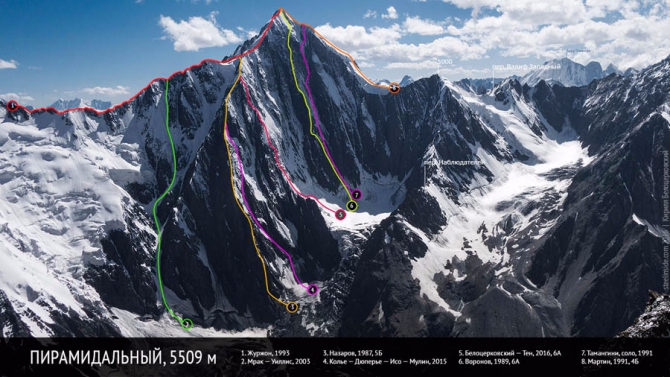
Спасибо!
13
Комментарии:
Войдите на сайт или зарегистрируйтесь, чтобы оставить комментарий
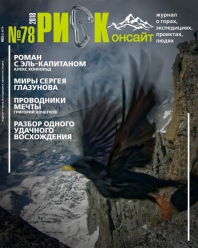
Если не знаешь, как что-то сделать, открываешь ютьюб, забиваешь в поиске "как в фотошопе сделать ... " , смотришь видеоурок и через 3 минуты умеешь.
Я по старинке пользуюсь Point.
Схема такая: Открываешь чистый лист в Corel-Draw и импортируешь туда битовую картинку-фотографию горы , которую предварительно обработал в Фотошопе: кадрировал, подобрал размер, оптимизировал по цвету, яркости, контрастности, резкости и прочим параметрам, определяющим качество. В Corel открываешь пункт меню "порядок" и ставишь эту картинку на задний план страницы. Потом рисуешь в векторной графике ломаной линией, состоящей из прямых участков, линию маршрута, ставя точки перегиба в ключевых точках. Ширину, цвет и тип линии выбираешь в меню "Инструменты"-"перо"исходя из того, какого цвета фотография- чтобы на ее фоне было видно. Когда вся линия намечена и скорректирована, находишь в меню пункт "Выбрать все.." -"Узлы ". Выбрав все узлы- превращаешь ломаную линию в сглаженную кривую без перелома в узлах - эта функция тоже есть в меню сверху-на иконках. Если где-то линия маршрута сливается с фоном -дублируешь кривую , меняешь цвет, чуть изменяешь ширину и делаешь из сплошной линии пунктирную. Потом накладываешь новую, пунктирную линию на сплошную -после этого, как правило, маршрут виден на любом фоне. Дальше в той же векторной графике пишешь все текстовые комментарии, высоты, номера, рисуешь условные значки ночевок, вершин, стрелки. При этом на свой вкус меняешь шрифт, цвет, размер элементов, дублируешь однотипные значки.
Когда все нарисовано и написано -нажимаешь функцию "Выделить все объекты" и группируешь их. Записываешь файл в формате *.CDR. К нему потом можно вернуться и редактировать дальше. После этого находишь в меню "Экспорт" и трансформируешь всю эту картину с наложенными элементами в битовое изображение. Записываешь его в том формате, который нравится -JPG, TIFF, BMP. В этой картинке все обозначения уже вросли в изображение, и их не изменишь. Но саму картинку можно легко распечатывать, вставлять в текст, посылать куда хочешь без опасений , что все съедет по частям. Вот примеры:
Запросто можно сделать в Гимпе.